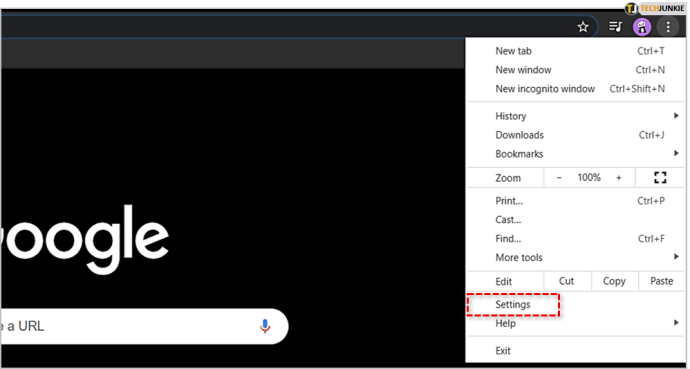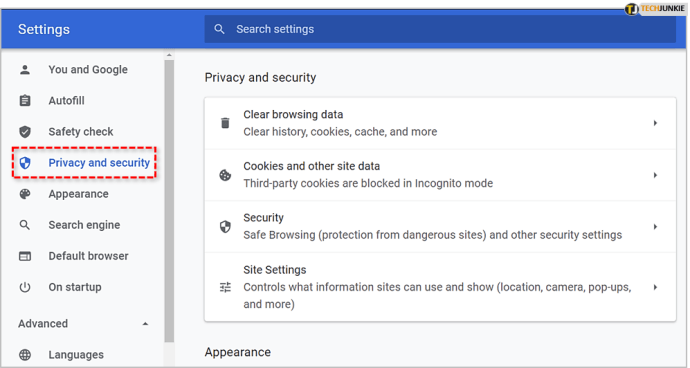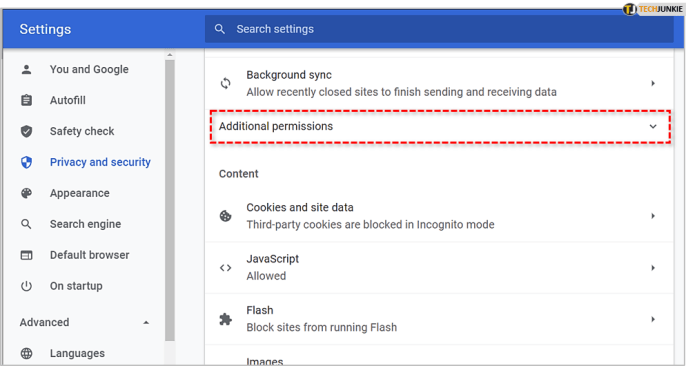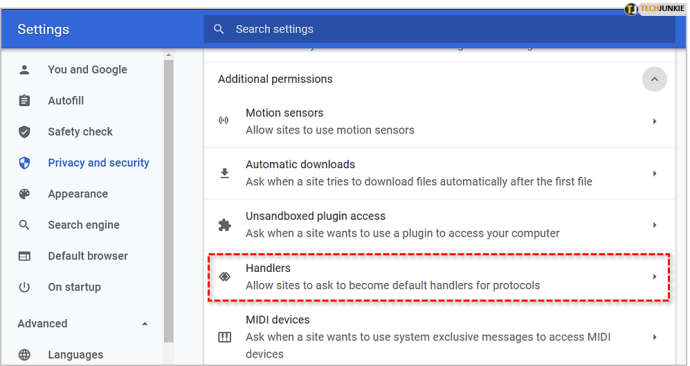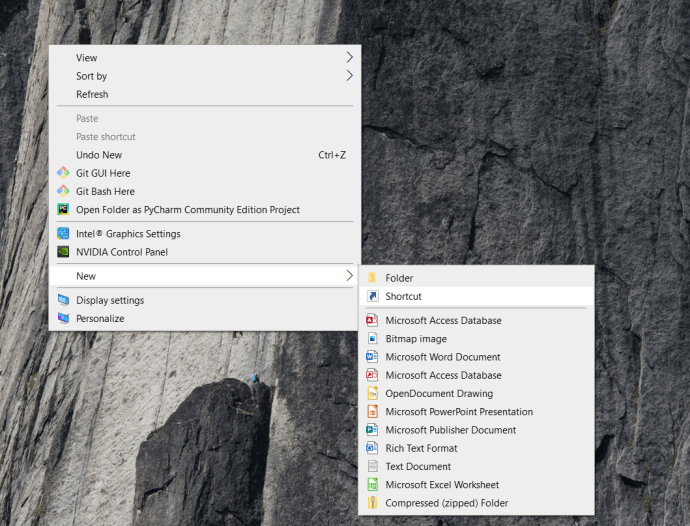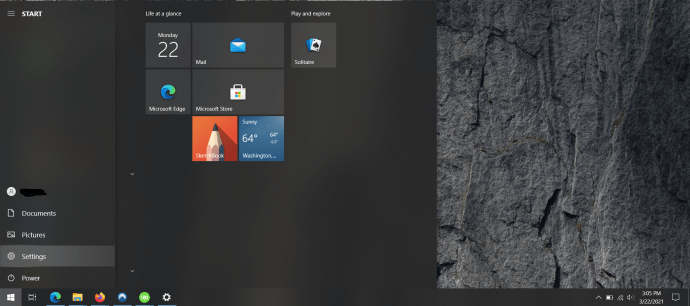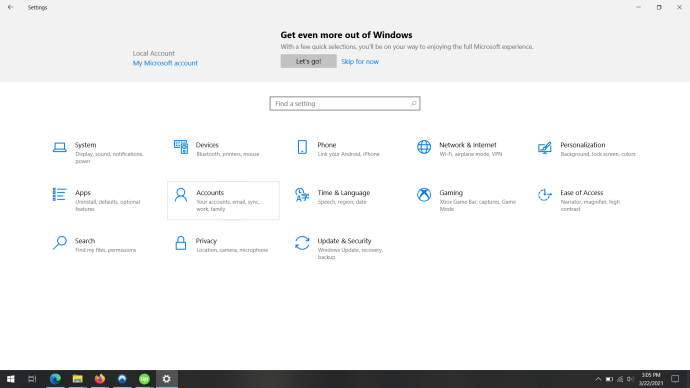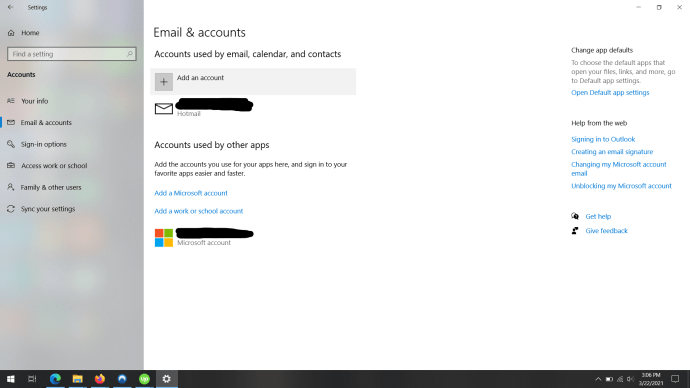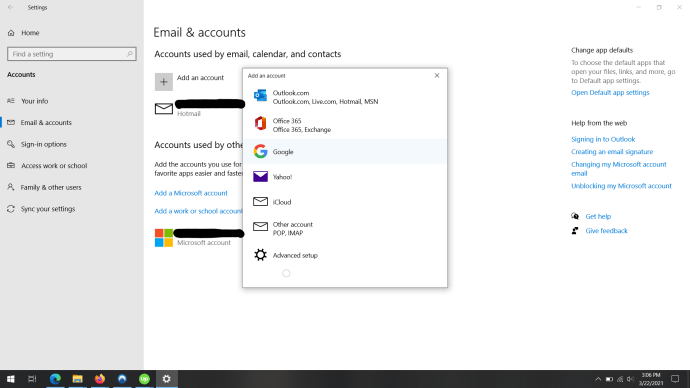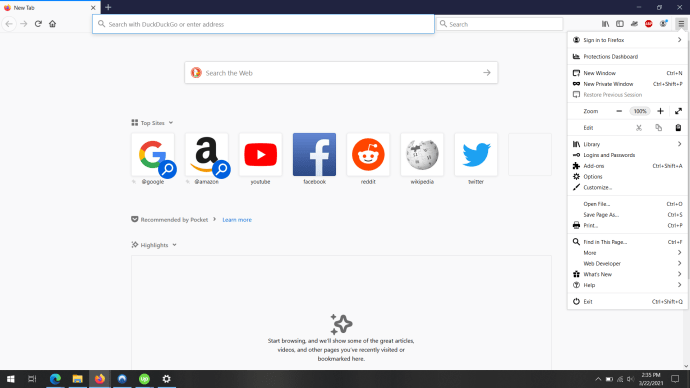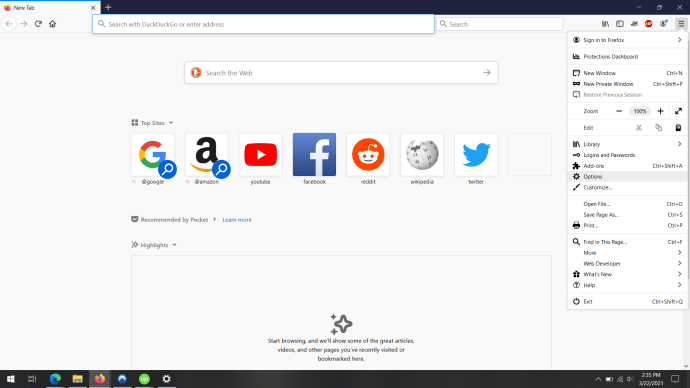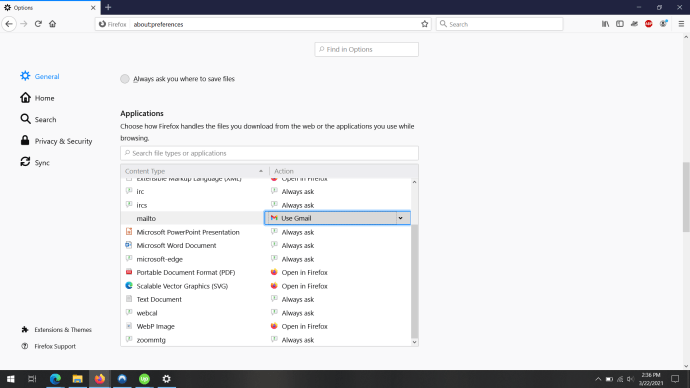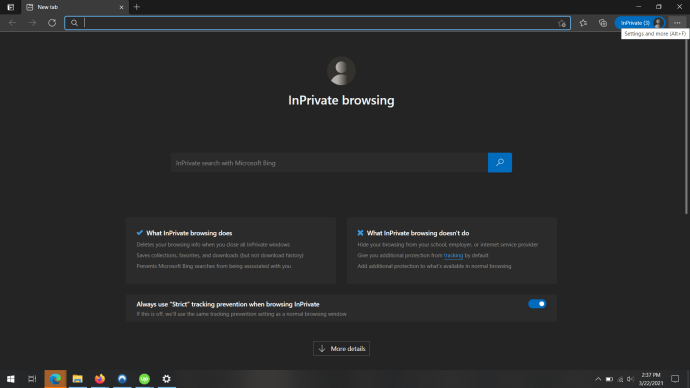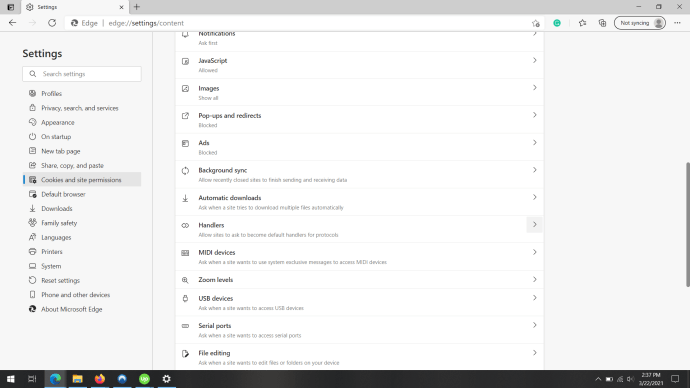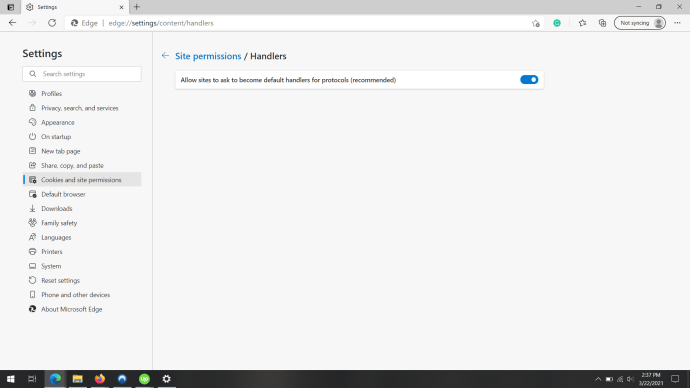Gmailは最も人気のあるメールアプリケーションの1つです。これは実質的にメールと同義です。ただし、コンピューターがWindows 10で実行されている場合、Gmailはデフォルトの電子メールクライアントではありません。 Windows 10をセットアップしてMicrosoftの機能を調べている場合、デフォルトはWindowsメールであることに気付くでしょう。

しかし、そうである必要はありません。 Gmailをデフォルトのメールクライアントとして使用できます。では、どのように設定しますか?
GoogleChromeの電子メール設定
GoogleChromeとGmailは密接に関連しています。したがって、Gmailをプライマリメールクライアントとして設定することをお勧めします。これを変更するために必要なことは次のとおりです。
- Chromeブラウザを開き、[設定]に移動します。
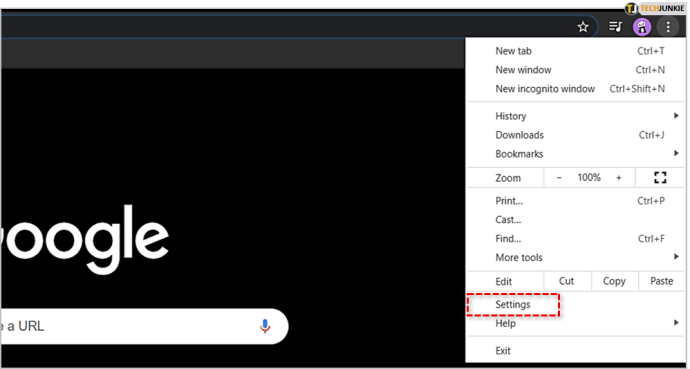
- 次に、「プライバシーとセキュリティ」の選択に進みます。
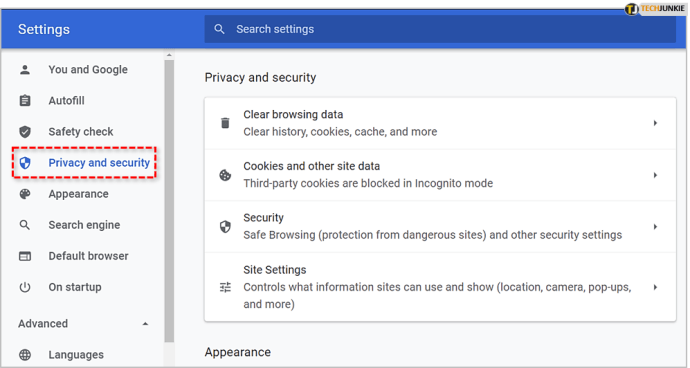
- 「サイト設定」をクリックします。

- 「追加の権限」をクリックします。
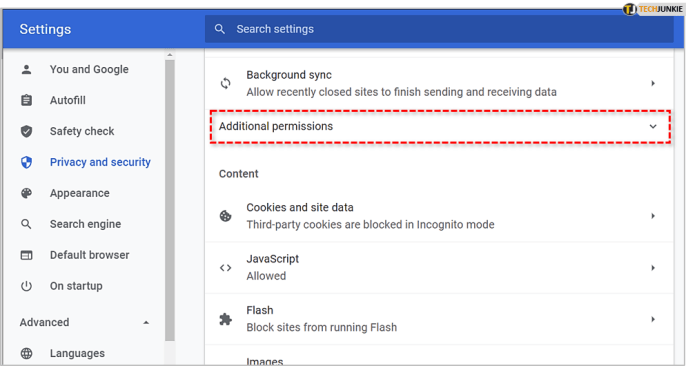
- 最後に、「ハンドラー」を選択します。
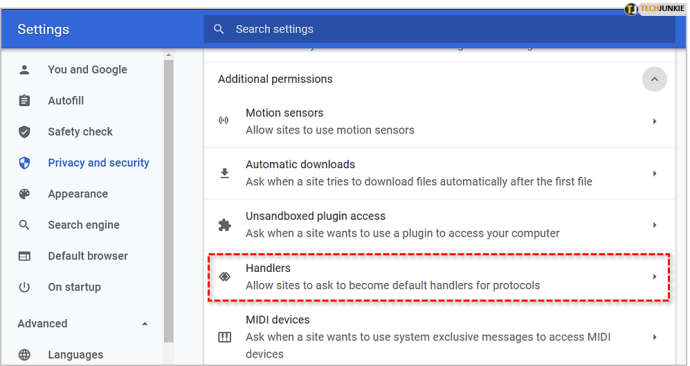
そこにいるときは、「サイトにプロトコルのデフォルトハンドラーになるように要求することを許可する(推奨)」がオンになっていることを確認する必要があります。次に行う必要があるのは、Gmailアカウントにログインし、星のアイコンの横に表示されるハンドラーアイコンを選択することです。アドレスバーの右側にあります。ダイアログボックスから「許可」を選択します。その後、「完了」をクリックします。

次に、Windowsの設定に移動する必要があります。に移動 アプリ>デフォルトアプリ>メール。右側のパネルでメールアプリをGoogleChromeに変更する必要があります。

これにより、Windows 10はデフォルトの電子メールクライアントがGmailであることを認識し、次に電子メールリンクの1つをクリックしたときにChromeを開きます。すべてを設定したら、おそらく行ってテストする必要があります。任意のWebサイトから任意の電子メールをクリックするだけです。電子メールアドレスはすでにアドレスバーにあるはずです。あなたがしなければならないのは、件名を考え出し、あなたの電子メールを書き続けることです。

Windows10デスクトップでGmailショートカットを作成する方法
Windows10デスクトップでGmailショートカットを作成するのは簡単です。
- デスクトップを右クリックして、 新規>ショートカット それをクリックします。
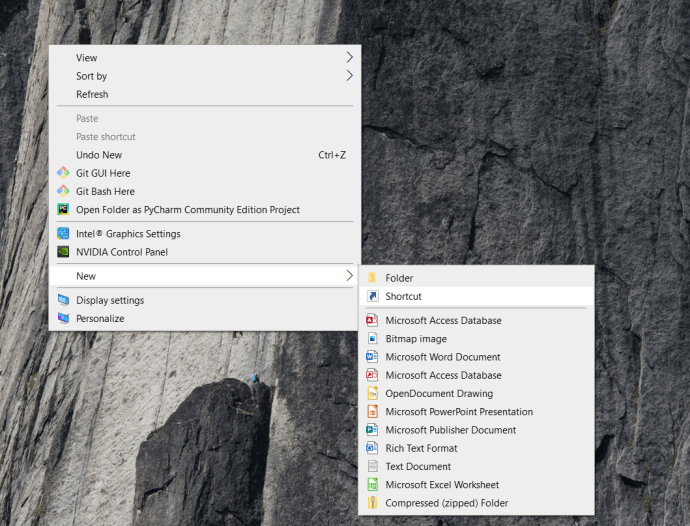
2.アイテムの場所としてwww.gmail.comと入力し、[次へ]をクリックします。
3.テキストボックスにGmailと入力してショートカットに名前を付け、[完了]をクリックします。
4.ショートカットを開いて、機能していることを確認します。アイコンをダブルクリックするか、右クリックして[開く]を選択します。
Windows10でデフォルトの電子メールアカウントを設定する方法
Gmailをデフォルトのメールプログラムとして設定した後、デフォルトのメールアカウントを変更するか、新しいアカウントを追加する必要がある場合もあります。
- 画面下部の「スタート」アイコンをクリックして「設定」を選択すると、歯車のように見えます。
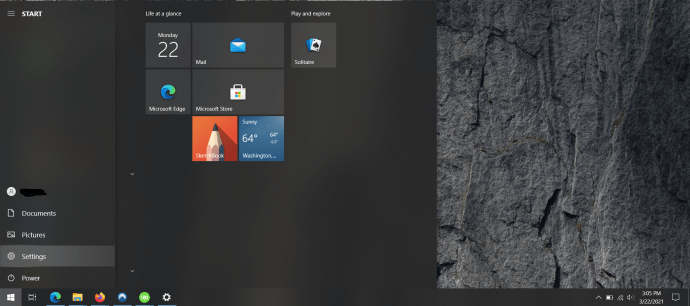
- 次に、「アカウント」をクリックします。
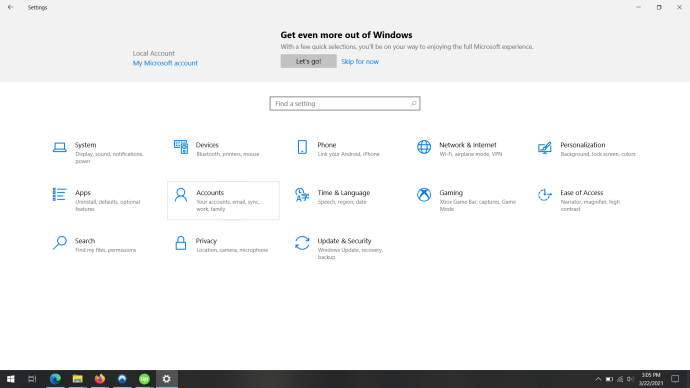
- 次に、「メールとアカウント」をクリックします。次に、プラスアイコンをクリックして「アカウントの追加」を選択します。
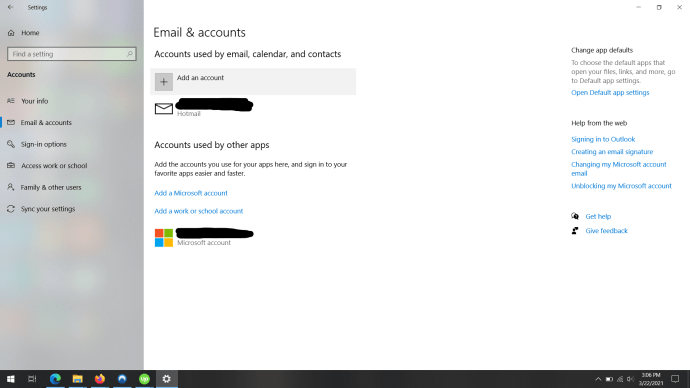
- 新しいアカウントオプションとして「Gmail」をクリックし、アカウント情報を入力します。
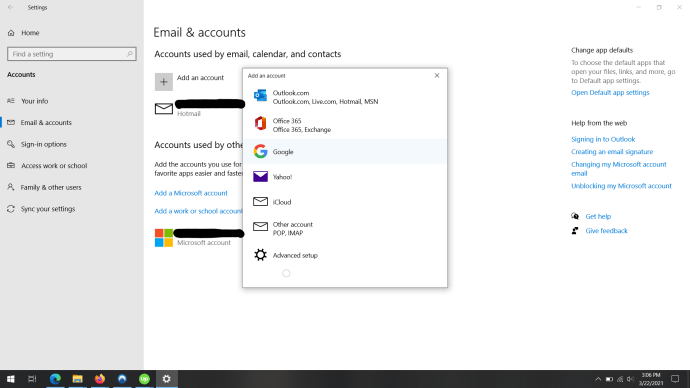
デフォルトでGmailでMailtoリンクを開くようにブラウザを設定する方法
ブラウザで使用するデフォルトのプログラムとしてGmailを設定するのは簡単です。
FirefoxでGmailをデフォルトとして設定する
- Firefoxブラウザを開き、「メニューを開く」をクリックします。
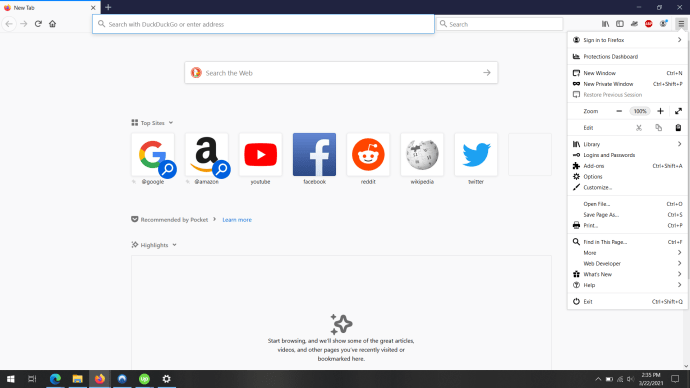
- [オプション]メニューを見つけて選択します。
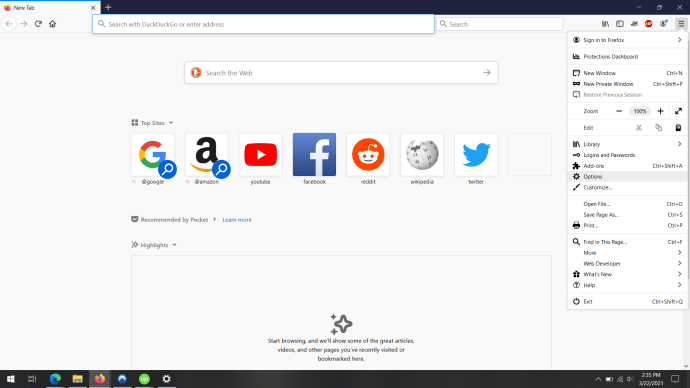
- [一般設定]タブで、[アプリケーション]が表示されるまで下にスクロールし、[mailto]アプリを見つけます。ドロップダウンメニューをクリックして、[Gmailを使用]を選択します。
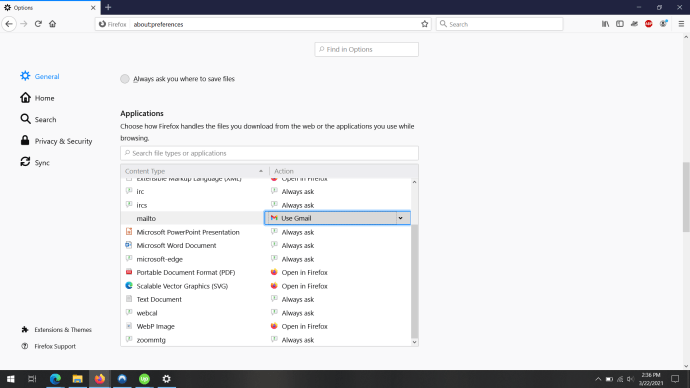
MicrosoftEdgeでGmailをデフォルトとして設定する
- Microsoft Edgeを開き、ブラウザの右上隅にある[設定など]をクリックします。
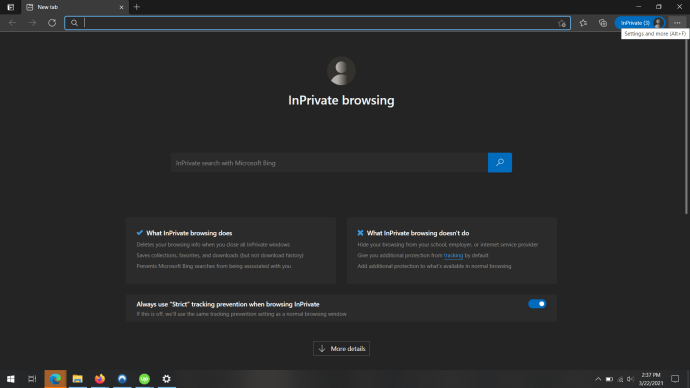
- 「Cookieとサイトのアクセス許可」を見つけてクリックします。次に、「ハンドラー」をクリックします。次のように入力することもできます。 edge:// settings / content / handlers ブラウザに入力し、「Enter」を押します。
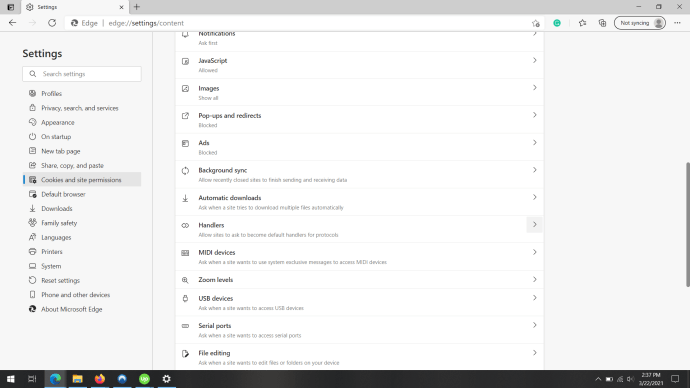
- 「サイトにプロトコルのデフォルトハンドラーになるように要求することを許可する(推奨)」のスイッチがオンになっていることを確認します。前のステップでこれを完了している必要があります。
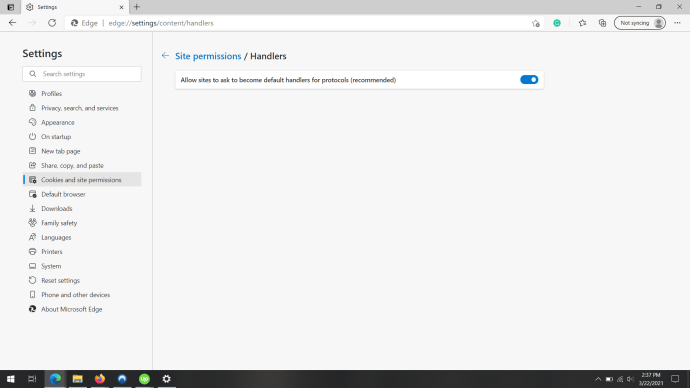
Windows10でGmailをデフォルトとして設定する理由
他の無料のウェブメールの提供やアップグレードの程度に関係なく、誰もがGmailを好むようです。では、Gmailがこれほど優れている理由は何でしょうか。そして、そうでないものは何ですか?

Gmailは最初からたくさんの優れた機能を提供しており、それらはすべて追加料金なしで提供されます。
- マルウェアとウイルスのスキャン
- メールあたり25MBの制限
- 洗練されたスパム検出およびフィルタリング機能
- 追加のGoogleアプリへのアクセス

互換性、幅広い用途、サポートを考えると、Gmailの使用が適している可能性があります。
あなたのデフォルトの電子メールはあなたの選択です
MicrosoftとWindows10は、電子メールアプリを使用させようとする場合がありますが、使用したくない場合は、使用する必要はありません。 Gmailをデフォルトのメールとして設定するのは簡単で迅速なプロセスです。数回クリックするだけで、そこにいます。
そして、それを使用したい理由があります。信頼性が高く、安全で、便利な機能やアドオンがたくさんあります。 Gmailの使用を開始すると、それ以外のことで妥協することはできなくなります。
デフォルトのソリューションとしてGmail、Outlook、または別の電子メールクライアントを使用していますか?以下のコメントセクションでお知らせください。